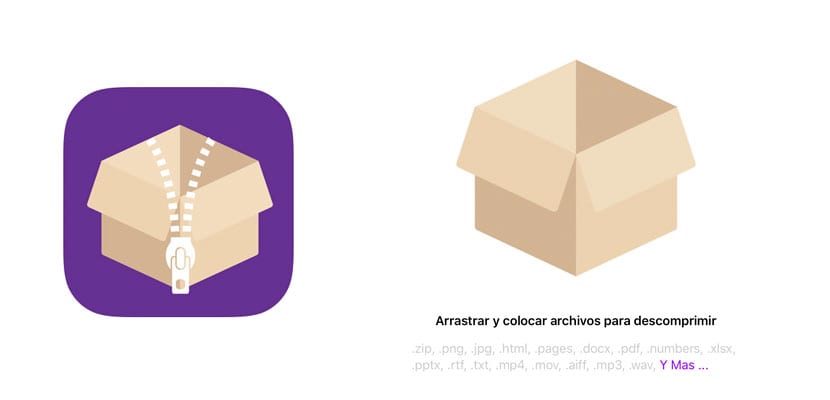
S vydaním nového operačného systému iOS 11 pre iPhone a iPad priniesol so sebou revolučný systém na správu všetkých súborov vo vašom zariadení. Tento nový systém bol dodaný s natívnou aplikáciou «záznamy«, Čo nám dáva veľmi širokú škálu možností zlepšiť produktivitu, predovšetkým s našim iPadom.
Medzi funkciami, ktoré môžeme pomocou tejto aplikácie vykonávať, nám chýba možnosť zips a rozopnúť súbory priamo. Je pravda, že ak k pošte pripojíme napríklad nejaké súbory, automaticky ich skomprimuje do súboru Zips. Teraz s aplikáciou, ktorú vám ukážeme, môžeme komprimovať a dekomprimovať Zip ľahko a rýchlo.
Komprimujte a dekomprimujte súbory pomocou zipsu
Predstavujeme vám fantastickú aplikáciu s názvom zips pomocou ktorých dokážeme súbory komprimovať a dekomprimovať veľmi jednoducho a rýchlo. Navyše, ak máme zariadenie kompatibilné s funkciou Drag and Drop, jednoduchosť použitia sa výrazne zvyšuje, pretože jednoduchým pretiahnutím súborov do aplikácie môžeme úlohu rýchlo vykonať.
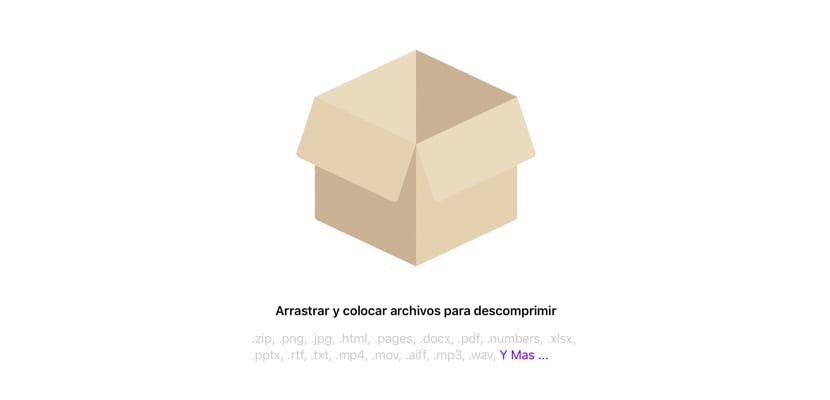
Kompresia súborov na iPade
- Prvá vec, ktorú musíme urobiť, je otvoriť obe aplikácie, Súbory a zazipované, využívajúc rozdelená obrazovka.
- Keď to máme, zo súborov vyberieme každý jeden zo súborov, ktoré chceme komprimovať. Aby sme to dosiahli, musíme stlačiť jeden a potom kliknúť na ďalšie. Týmto spôsobom zoskupíme všetky tie, ktoré chceme skomprimovať.
- Ďalším krokom bude pretiahnite ich do okna Zipped kde ich budeme musieť iba odhodiť.
- Keď už sú v ZIP, automaticky sa zobrazí správa s otázkou, či chceme výsledný zip uložiť na naše zariadenie alebo zdieľať.
- Ak zvolíme možnosť «Uložte súbor»V aplikácii Súbory môžeme zvoliť požadované umiestnenie. Naopak, ak zvolíme «podiel»Môžeme si vybrať aplikácie, ktoré sme nainštalovali, a povoliť túto funkciu.
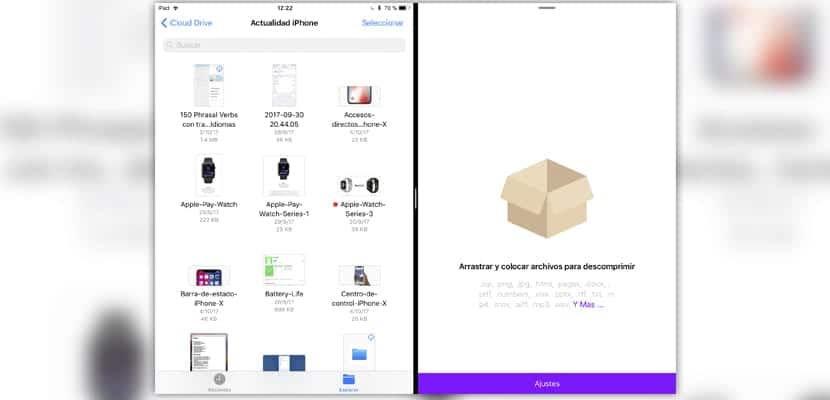
Rozbaľovanie súborov na iPade
- Prvá vec, ktorú musíme urobiť, je otvoriť obe aplikácie, Súbory a zazipované, využívajúc rozdelená obrazovka.
- Keď to máme, zo súborov vyberieme zip, ktoré chceme rozbaliť.
- Ďalším krokom bude pretiahnite ich do okna Zipped kde to budeme musieť iba odhodiť.
- Keď už sú v ZIP, automaticky sa zobrazí správa s otázkou, či chceme výsledné rozbalené súbory uložte ich do nášho zariadenia alebo ich zdieľajte.
- Ak zvolíme možnosť «Uložte súbor»V aplikácii Súbory môžeme zvoliť požadované umiestnenie. Naopak, ak zvolíme «podiel»Môžeme si vybrať aplikácie, ktoré sme nainštalovali, a povoliť túto funkciu.
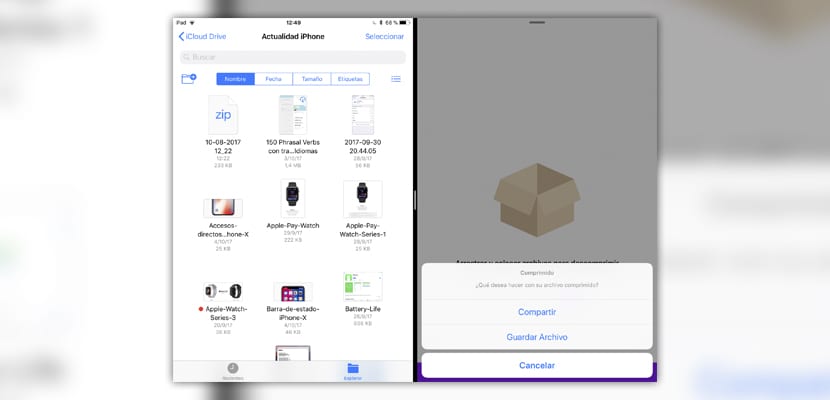
Komprimujte a rozbaľte súbory na iPhone
Keď pracujeme z a iPhone, proces sa stáva o niečo zložitejším, pretože máme zobrazené iba jedno okno. Napriek tomu je to stále skutočne rýchle a lacné.
Na rozdiel od predchádzajúceho procesu musíme na iPhone najskôr otvoriť aplikáciu Zipped a začať od nej pracovať.
- Len čo budeme mať aplikácie otvorené, musíme kliknite na ňu aby sme mohli aplikáciu otvoriť priamo záznamy.
- Keď sa nám to otvorí, ak chceme skomprimovať jeden súbor, kliknutie na ňu bude stačiť. Namiesto toho, ak to, čo chceme, je skomprimovať viac ako jeden súbor proces sa mení.
- Najskôr budeme musieť kliknúť na možnosť «vybrať»Z aplikácie Súbory.
- Neskôr označíme každý zo súborov na kompresiu a keď ich máme, kliknite na tlačidlo «Otvoriť".
- Ak je to, čo potrebujeme rozbaľte súbor ZIP, postup je úplne rovnaký. Kliknite na okno aplikácie a vyberte požadovaný súbor.
- Nakoniec, bez ohľadu na to, či komprimujeme alebo dekomprimujeme, sa nás opýta, či chceme uložte súbor alebo ho zdieľajte.
Sťahovanie zazipované
Ako sme už spomenuli vyššie, táto aplikácia je k dispozícii pre obidve iPhone ako pre iPad z App Store. Cena za zips je iba 1,09 €, v Španielsku minimálna cena s prihliadnutím na jednoduché použitie a to, čo nám táto aplikácia poskytuje.
Ak máte záujem o stiahnutie a zakúpenie zipsu, môžete to urobiť tu:
Závery
Po vyskúšaní tejto aplikácie a bez akejkoľvek dohody o spolupráci s jeho vývojármi môžeme potvrdiť, že dokonale plní svoj účel a vďaka svojmu rozhraniu a svojej jednoduchosti z neho robí naozaj užitočná aplikácia na našich zariadeniach iPhone alebo iPad.
Ako idú dni, vidíme, ako aplikácia záznamy rastie a zvyšuje svoje možnosti ako sme už vedeli pred niekoľkými týždňami, Dropbox o disk Google Boli už aktualizované, aby boli plne kompatibilné s touto natívnou aplikáciou pre iOS 11.
